Un estilo popular de efectos posteriores es la Textura Grunge. Para darle a tus videos un aspecto diferente y completamente único, se utiliza la textura grunge. Ayuda a dar un aspecto feo a sus videos, pero algo atractivo a la vista. ¿Sabes cómo hacer una textura grunge en After Effects? En este artículo, obtenga una imagen clara de la textura Grunge en After Effects.
¿Qué es el efecto grunge?
Es una plantilla de After Effect que puede convertir tu collage de videoclips en una textura sucia pero con un efecto estilizado. Muchos videos usan este efecto para crear efectos visuales sucios y feos. También es un tema candente en el foro. Da una textura grunge única a sus videos que es sorprendentemente diferente de cualquiera de los videos normales. Tus videos pueden dejar una impresión duradera con el uso de la textura Grunge.
Hay 5 ajustes preestablecidos personalizados que se pueden usar colocando su metraje de video o también puede crear su propio efecto de textura grunge usando los efectos de la biblioteca de texturas. Hay controles fáciles de usar para personalizar sus efectos. La textura grunge se puede utilizar en gráficos, textos y fotos. Viene con la opción de distorsión de tiempo para dar una animación fluida al ralentizar las texturas. Admite fondos transparentes con versiones 4K y HD.
Editor de video recomendado para hacer un efecto de textura grunge:FilmoraPro
Si crees que es difícil hacer un efecto de textura grunge en After Effects, aquí te recomendamos usar FilmoraPro. Está diseñado para hacer videos profesionales fácilmente para profesionales o semiprofesionales. Para el efecto de textura grunge, solo necesita arrastrar y soltar para crear este interesante efecto. Consulte los pasos a continuación.
Paso 1:construye un plano de texto
En el panel multimedia, haga clic en Nuevo para construir un avión. Aparecerá una ventana emergente. Puedes darle un nombre. Para el resto de configuraciones, si no sabe lo que significa, simplemente ignórelas y haga clic en Aceptar. Ahora encontrará que el nuevo plano creado está en la biblioteca de medios. Arrástrelo y suéltelo en la línea de tiempo.
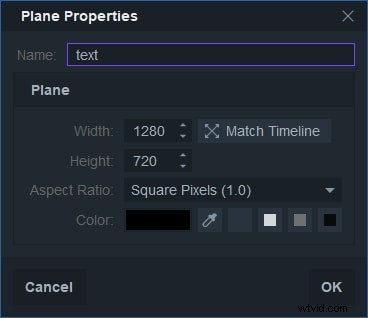
Paso 2:escribe texto en el plano
Hacer clic  (forma de T) en la ventana de vista previa. Ahora, escriba el texto que desea tener. En el panel de texto, también puede cambiar su color, tamaño, alineación y más.
(forma de T) en la ventana de vista previa. Ahora, escriba el texto que desea tener. En el panel de texto, también puede cambiar su color, tamaño, alineación y más.
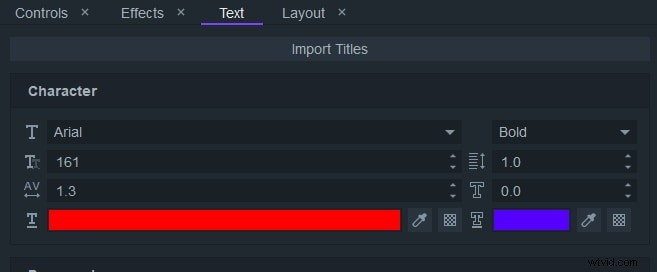
Paso 3:aplica el efecto grunge en la línea de tiempo
Busque "medio tono" en el panel de efectos. Lo encontrará debajo de la pestaña Efecto grunge. Arrastra los efectos de color de medio tono y medio tono al clip de texto en la línea de tiempo.
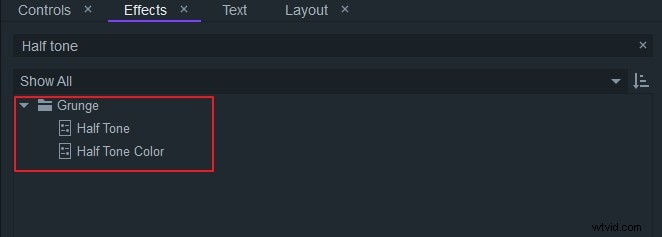
En el panel de controles, puede ajustar la resolución, el color, el desplazamiento y más para mejorarlo. Hay varios ajustes preestablecidos que puede usar. Solo elige el que más te guste. Ahora, puede importar su video para integrar texto con el video.
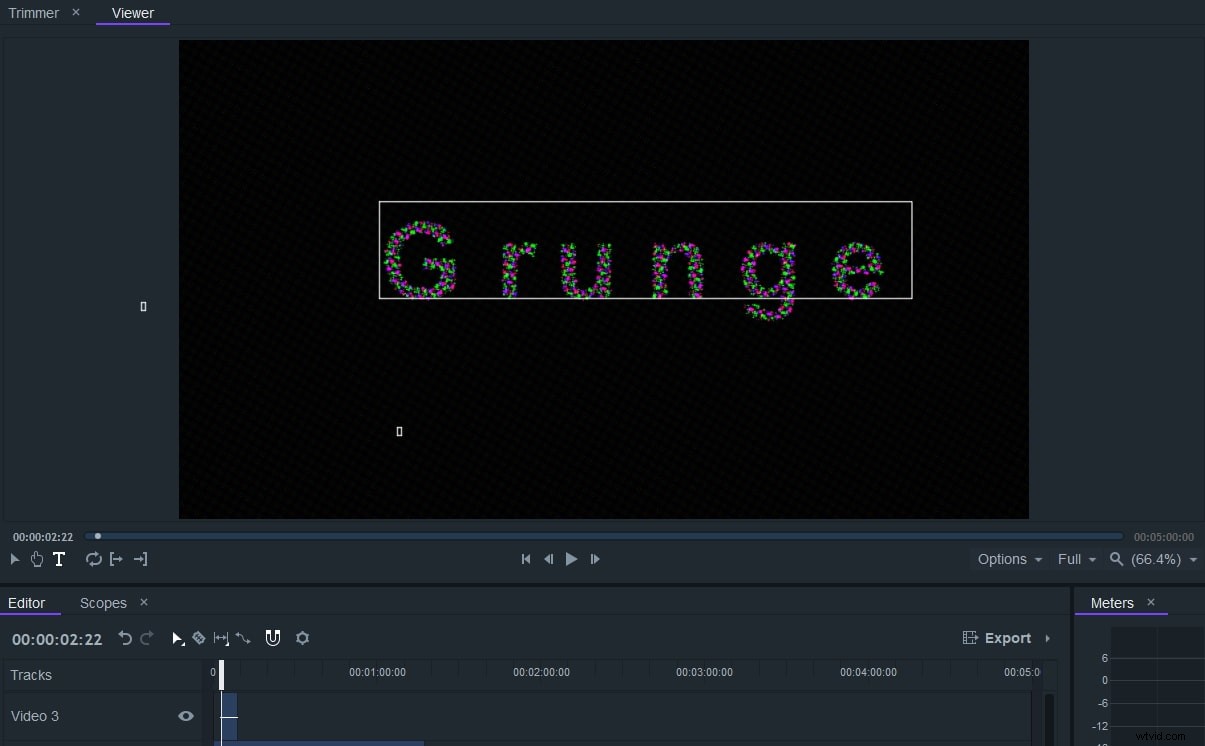
¡Ahora descárgalo para probarlo!
Cómo hacer un efecto grunge en After Effects
Paso 1 :Para importar los archivos a su PC, haga clic con el botón derecho en las carpetas comprimidas que contienen los archivos y seleccione Extraer todo. Para usuarios de MAC, solo necesita hacer doble clic en él. Abra el archivo de proyecto y seleccione After Effects. Aparecen las instrucciones, verifíquelas minuciosamente. Verifique a la izquierda, puede ver la opción de importar archivo. Seleccione importar y agregue el archivo. Agréguelo a su material de archivo HD si es un clip HD. Obtenga un rango dinámico uniforme ajustando las luces. Haga que las áreas más brillantes sean de color blanco puro y las más oscuras de color negro puro. Vaya a Efectos y seleccione Corrección de color y luego Efecto de niveles. Abra la carpeta HD para seleccionar los ajustes preestablecidos.
Sugerencia:puede descargar Efecto grunge en los efectos de creación.
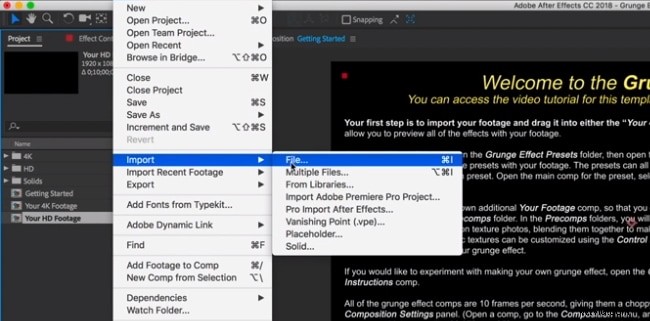
Paso 2 :Abra la carpeta de efectos Grunge para ver la opción de 5 ajustes preestablecidos. Abra la vista previa de efectos grunge y seleccione cada uno para ver la vista previa de cómo se ve el ajuste preestablecido en su metraje. Cuando sepa cuál desea seleccionar después de la vista previa, haga doble clic en la opción. Después de abrirlo, en la parte superior busque la capa de control, selecciónela. En los efectos del panel de control, puede encontrar una serie de opciones de control personalizadas. También puede hacer clic en Windows en la parte superior y seleccionar el panel de control.
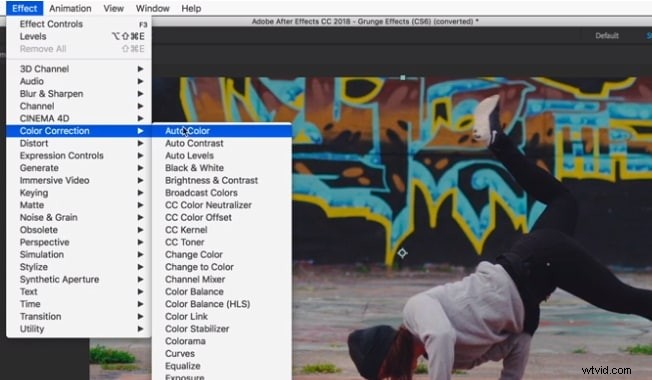
Paso 3 :Hay una opción llamada Iniciar efecto de movimiento con todos los ajustes preestablecidos que brinda una variación sutil a cada cuadro. Los ajustes preestablecidos deben establecerse en 10 fotogramas por segundo. Para cambiar la velocidad de fotogramas, puede ir a la configuración del menú de composición y cambiarla desde allí. Si desea que su video tenga una velocidad de fotogramas más alta, cree uno nuevo desde la configuración de composición. Arrastre el ajuste preestablecido de su elección a la configuración recién compuesta con una velocidad de fotogramas más alta. Puede voltear, girar, mover y cambiar la dinámica, agregar correcciones de color. Agregue todos los cambios en la distorsión temporal de la capa de ajuste
Conclusión
Ahora el efecto de textura grunge se realiza en After Effects. Si sigues los pasos, no es tan difícil, ¿verdad? También puede utilizar After Effects para crear otros efectos. ¡Solo explóralo!
